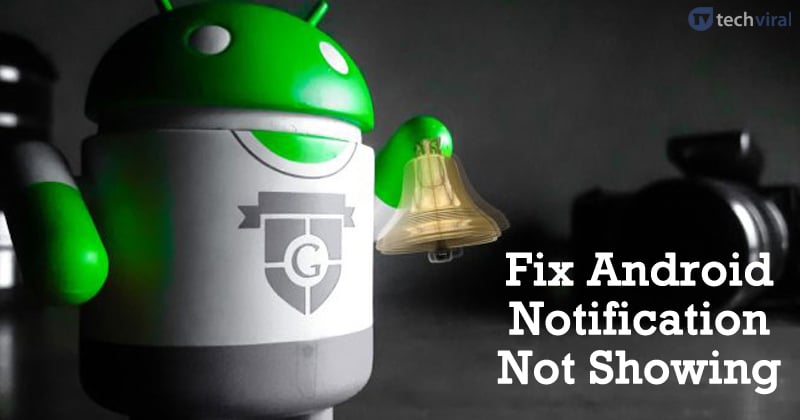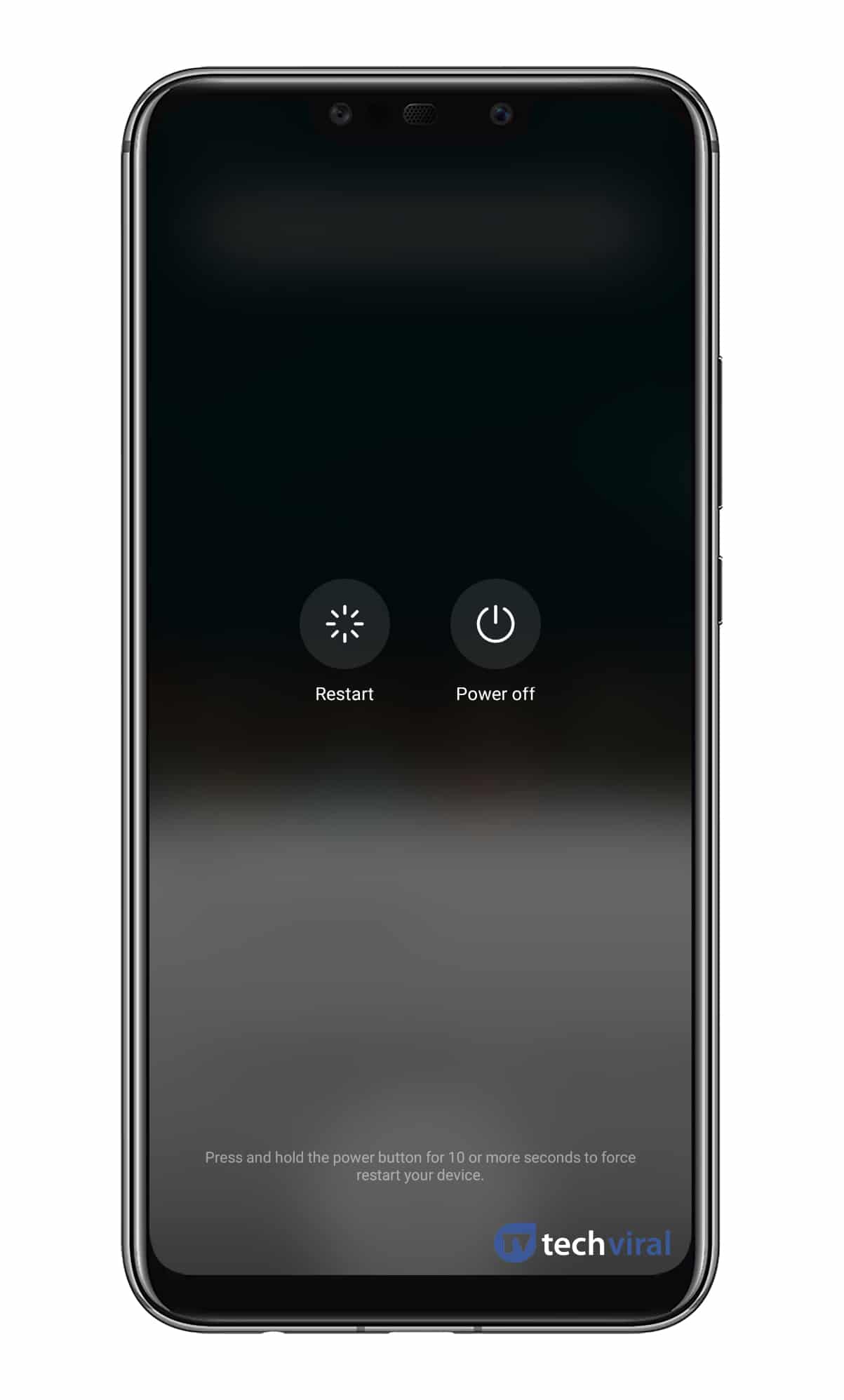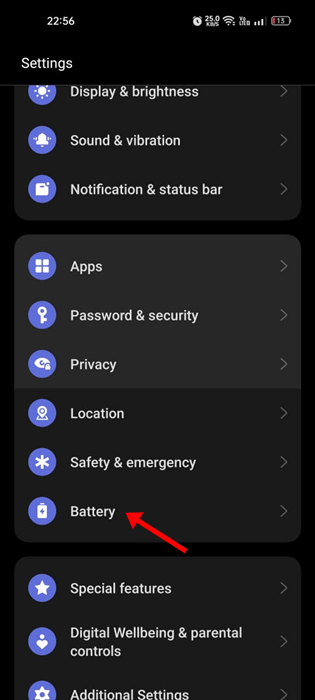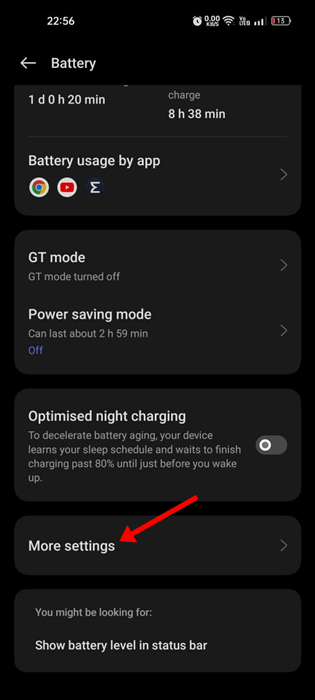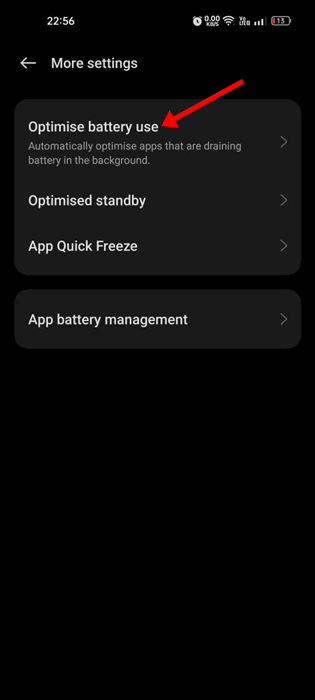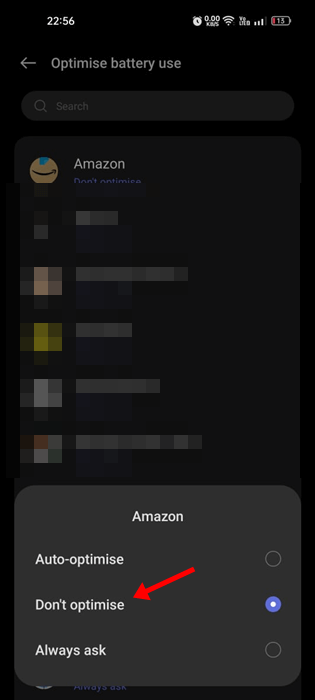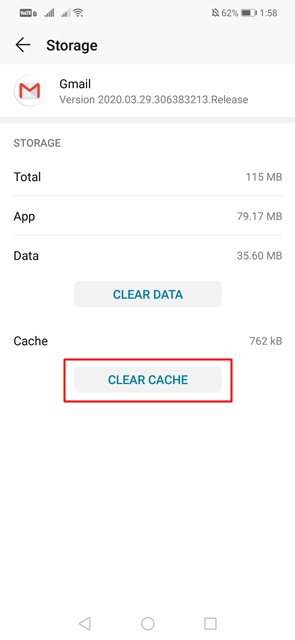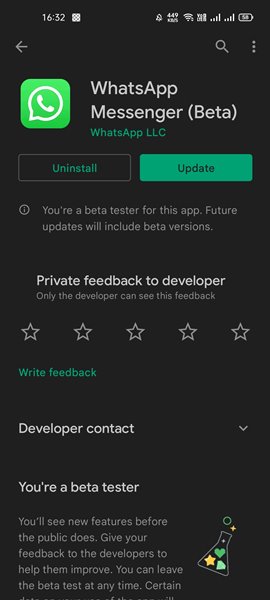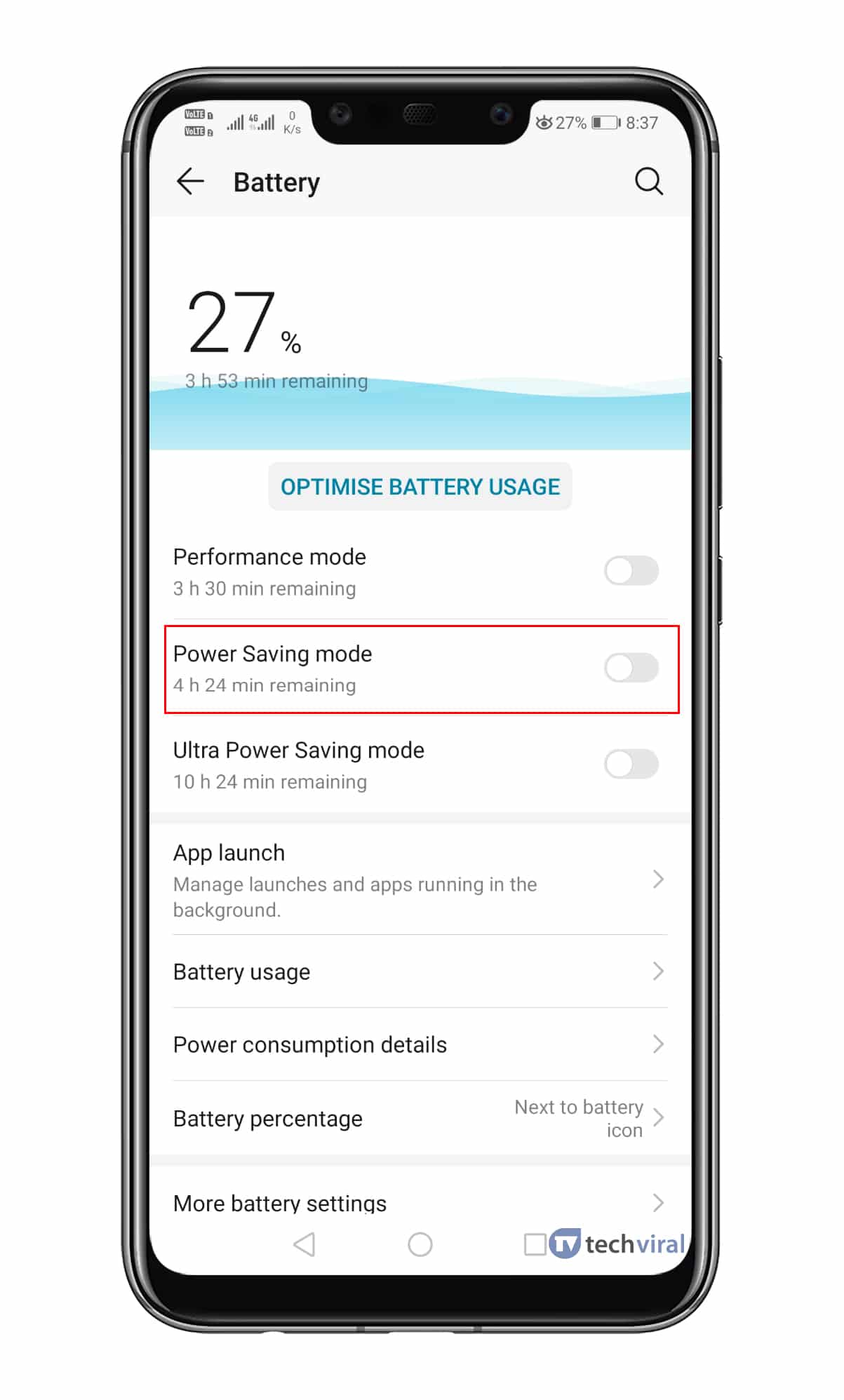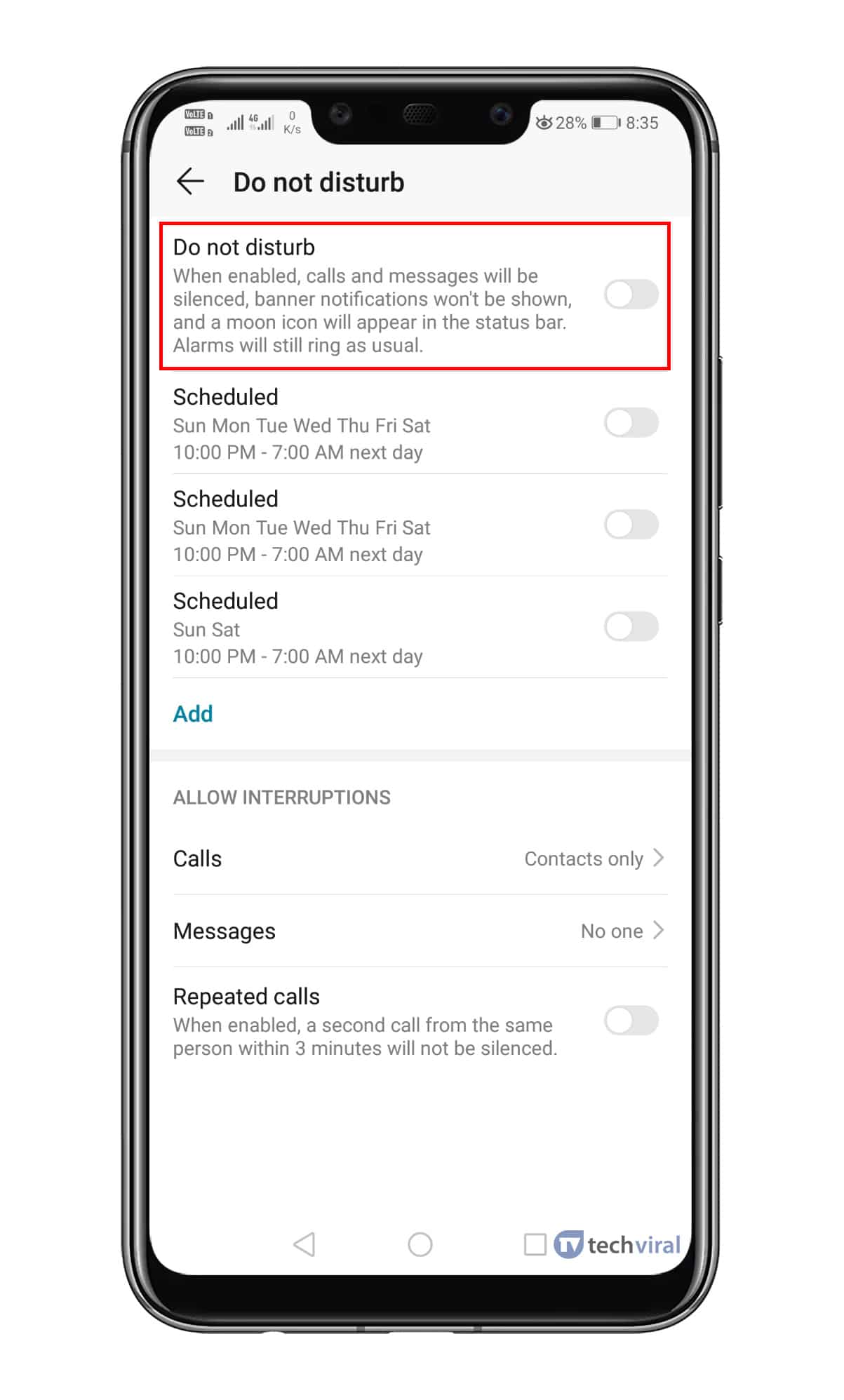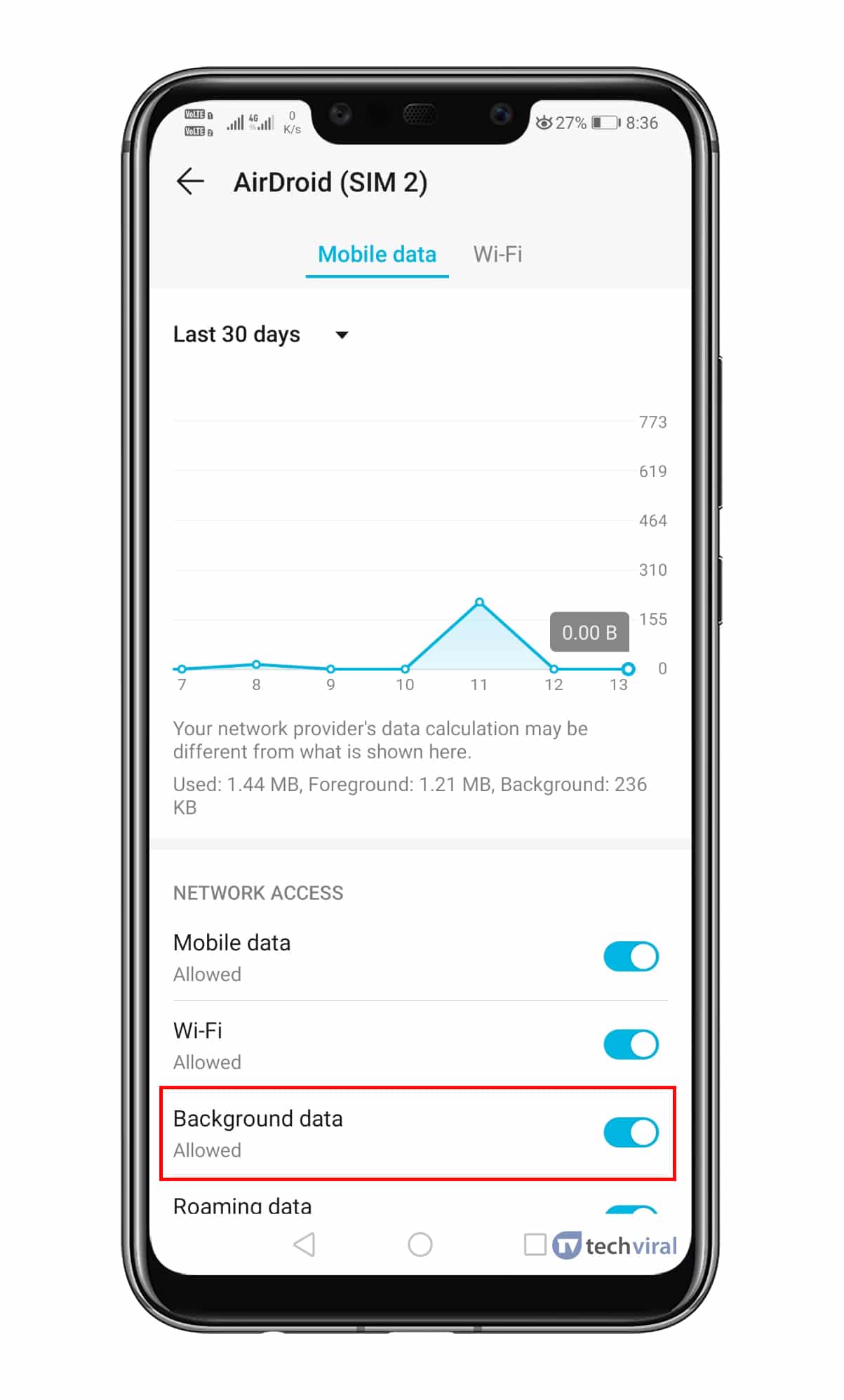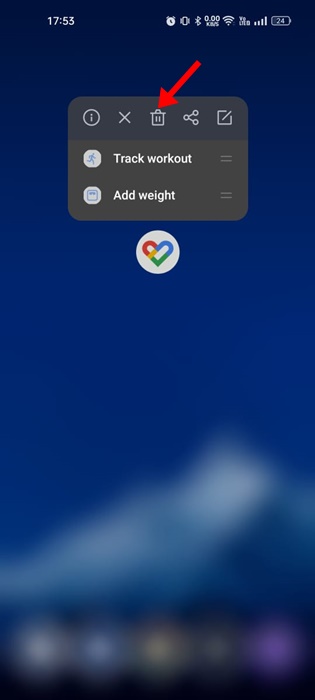Одной из ключевых функций мобильной операционной системы Android являются уведомления приложений. Уведомления приложений необходимы, особенно если вы занимаетесь онлайн-бизнесом или работой. Сегодня большая часть нашей работы опирается на такие приложения, как Gmail, WhatsApp, Facebook и т. д.; отсутствие уведомлений от этих приложений может иметь катастрофические последствия.
Если вы какое-то время используете операционную систему Android, возможно, вы уже сталкивались с проблемой Уведомления Android не отображаются. Некоторые пользователи сообщают, что не получают уведомлений приложения до тех пор, пока не откроют его.
Содержание
- 1 Как решить проблему с отсутствием уведомлений Android
- 1.1 1. Перезагрузите устройство
- 1.2 2. Проверьте уведомление приложения
- 1.3 3. Отключите оптимизацию батареи для приложения
- 1.4 4. Очистить кэш и данные приложения
- 1.5 5. Обновите свои приложения
- 1.6 6. Выключите режим энергосбережения
- 1.7 7. Отключить режим «Не беспокоить»
- 1.8 8. Включить фоновые данные
- 1.9 9. Переустановите проблемное приложение
Как решить проблему с отсутствием уведомлений Android
В основном такие вещи происходят из-за ошибок и сбоев в оболочке операционной системы, такой как EMUI, MIUI и т. д. Какой бы ни была причина, в этой статье мы поделимся некоторыми из лучших способов, которые помогут вам вернуть уведомления в нормальное состояние.
Итак, в этой статье мы поделимся некоторыми из лучших способов, которые помогут вамисправить проблемы с уведомлениями Android, которые не отображают.
1. Перезагрузите устройство
Это один из первых способов устранения любой проблемы на Android. Простой перезапуск может завершить все фоновые процессы или службы, которые могут помешать приложению отправлять вам уведомления.
Итак, прежде чем следовать следующим методам, перезагрузите устройство Android. Если проблема не устранена после перезагрузки, воспользуйтесь следующими способами.
2. Проверьте уведомление приложения
Если вы не получаете уведомления какого-либо конкретного приложения, вам необходимо проверить, есть ли у этого приложения доступ и разрешения для уведомлений. Если доступ к уведомлениям отключен, вы не получите никаких уведомлений.
Чтобы проверить уведомление приложения, перейдите в Настройки >Приложения. В разделе «Приложения» выберите приложение, уведомление которого вы хотите получать. Вам необходимо нажать «Уведомление» и включить опцию «Разрешить уведомление».
3. Отключите оптимизацию батареи для приложения
Если вы получаете уведомление, в котором не отображается проблема ни с одним приложением, вам необходимо проверить, включена ли оптимизация заряда батареи для приложения.
Функция оптимизации заряда батареи исключает определенные процессы приложений, чтобы продлить срок службы батареи. Чтобы продлить срок службы аккумулятора вашего телефона, Android может даже остановить работу приложения в фоновом режиме.
Когда это произойдет, ваш телефон не получит уведомления от приложения. Допустим, вы не получаете уведомления от приложения для покупок Amazon; затем вам нужно отключить оптимизацию батареи для приложения Amazon. Вот что вам нужно сделать.
1. Откройте приложение Настройки на своем устройстве Android.
2. Когда откроется приложение «Настройки», прокрутите вниз и нажмите Батарея.
3. На экране «Батарея» выберите Дополнительные настройки.
4. Теперь нажмите Оптимизировать использование батареи и найдите приложение, уведомления которого вы не получаете.
5. Нажмите на приложение и выберите Не оптимизировать.
Вот и все! Вот как вы можете отключить оптимизацию батареи для определенных приложений на смартфоне Android. Это необходимо сделать для каждого приложения, от которого вы хотите получать уведомления.
4. Очистить кэш и данные приложения
Если включение уведомлений не помогло, попробуйте очистить кеш и данные приложения. Каждое приложение, которое вы устанавливаете на свой смартфон, имеет собственный кеш.
Эти данные могут быть повреждены или стать слишком большими, что приведет к необычному поведению приложения. Итак, если разрешение уведомлений приложения через настройки не помогло, вам необходимо очистить кеш и данные приложения.
5. Обновите свои приложения
Если вы какое-то время не обновляли свои приложения для Android, лучше всего обновить их. Когда приложения устарели, некоторые функции могут перестать работать. Зачастую устаревшие приложения не позволяют отображать все или некоторые уведомления.
Лучше всего включить автоматическое обновление для всех приложений, если у вас неограниченная пропускная способность Интернета. Поэтому, прежде чем пробовать следующие методы, обновите приложение, которое перестало отправлять вам уведомления.
6. Выключите режим энергосбережения
Режим энергосбережения на Android не ограничивает уведомления. Однако он отключает синхронизацию и подключение к Интернету. Итак, если вы включили режим энергосбережения на Android, вам необходимо отключить эту опцию.
На стандартном Android необходимо отключить опцию «Адаптивная батарея». Эта опция скрыта в разделе «Настройки» >«Аккумулятор». Вы также можете отключить оптимизацию батареи для определенных приложений, посетив Настройки >Приложения и уведомления >(Название приложения) >Дополнительно >Оптимизация батареи.
7. Отключить режим «Не беспокоить»
Если вы по-прежнему не получаете уведомления после применения вышеуказанных методов, вам необходимо включить режим «Не беспокоить». Эта функция отключает все уведомления от приложений и сервисов, если вы не внесете их в белый список.
Итак, перейдите в Настройки >Звуки и уведомления и найдите Режим «Не беспокоить». Если этот параметр включен, отключите его, чтобы устранить проблему, когда уведомления Android не отображают проблему.
8. Включить фоновые данные
Отключенные фоновые данные могут быть еще одной причиной того, что уведомления Android не отображают проблему. Если фоновые данные отключены для какого-либо конкретного приложения, то очевидно, что вы не будете получать никаких уведомлений, пока не откроете приложение.
Чтобы включить фоновые данные, перейдите в Настройки >Приложения >(Выберите приложение) >Использование данных. В разделе «Использование данных» необходимо включить параметр «Фоновые данные».
9. Переустановите проблемное приложение
Если вы не получаете уведомления от одного приложения, лучший вариант — переустановить приложение. Иногда возможно, что разработчики выпустили обновление, наполненное ошибками, что вызывает проблемы с уведомлениями. Исключить подобные ошибки можно, переустановив или обновив приложение.
Чтобы переустановить проблемное приложение, нажмите и удерживайте значок приложения на главном экране и выберите «Удалить». После удаления откройте Google Play Store и снова установите приложение. Другой вариант — обновить проблемное приложение на телефоне из Google Play Store.
Мы уверены, что описанные выше методы помогут исправить проблемы с уведомлениями Android. Надеюсь, эта статья вам помогла! Пожалуйста, поделитесь им также со своими друзьями. Если вы знаете другие способы решения проблемы, сообщите нам об этом в поле для комментариев ниже.